Comment compter les caractères dans Excel 2013
Dernière mise à jour: 16 avril 2019
Excel 2013 propose de nombreuses formules qui peuvent vous aider à analyser vos données. Souvent, ces formules vous permettent d'effectuer des opérations mathématiques sur vos cellules (comme la soustraction), et les formules facilitent la mise à jour de ces opérations s'il vous arrive de modifier les données dans l'une de ces cellules.
Parfois, cependant, vous devrez peut-être utiliser Excel pour effectuer quelque chose qui ne serait pas pratique à faire manuellement, comme compter le nombre de lettres, de chiffres ou de caractères spéciaux contenus dans une cellule. Heureusement, Excel 2013 a une formule qui peut automatiser ce nombre de caractères, vous évitant ainsi d'avoir à compter manuellement tous ces caractères.
Formule de comptage de caractères Excel
Si vous visitez simplement cette page pour obtenir la formule rapidement, alors voici:
= LEN (XX)
Pour plus d'informations sur l'utilisation de cette formule, ainsi que des images sur la façon dont elle doit être utilisée, vous pouvez passer à la section suivante.
Excel 2013 - Comment compter les caractères dans une cellule
Les étapes ci-dessous vont vous montrer comment utiliser une formule pour compter le nombre de caractères dans l'une des cellules de votre feuille de calcul. Comme pour les autres formules d'Excel, si vous copiez la cellule avec la formule et la collez dans le reste des cellules d'une ligne ou de colonnes, Excel mettra automatiquement à jour les références de cellule pour compter également les caractères des autres cellules.
Vous pouvez même aller plus loin et utiliser une formule SUM sous une colonne où vous avez compté les caractères dans des cellules individuelles pour obtenir un nombre de caractères pour cette colonne entière.
Étape 1: Ouvrez la feuille de calcul Excel contenant la cellule avec les caractères que vous souhaitez compter.
Étape 2: Cliquez à l'intérieur de la cellule où vous souhaitez afficher le nombre de caractères dans votre cellule cible.

Étape 3: Tapez = LEN (XX) mais remplacez la partie XX de la formule par l'emplacement de cellule que vous souhaitez compter. Dans l'image ci-dessous, par exemple, la formule serait = LEN (A2) .
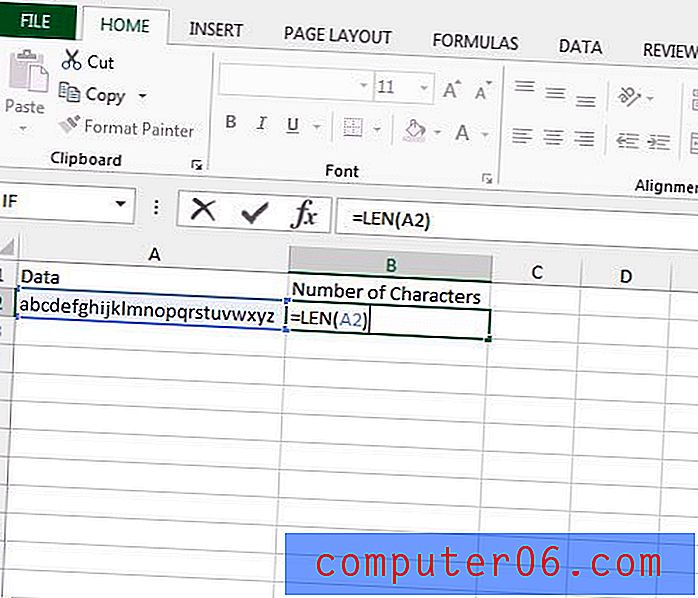
Étape 4: Appuyez sur la touche Entrée de votre clavier pour exécuter la formule. Vous devriez alors voir le nombre de caractères dans la cellule cible.
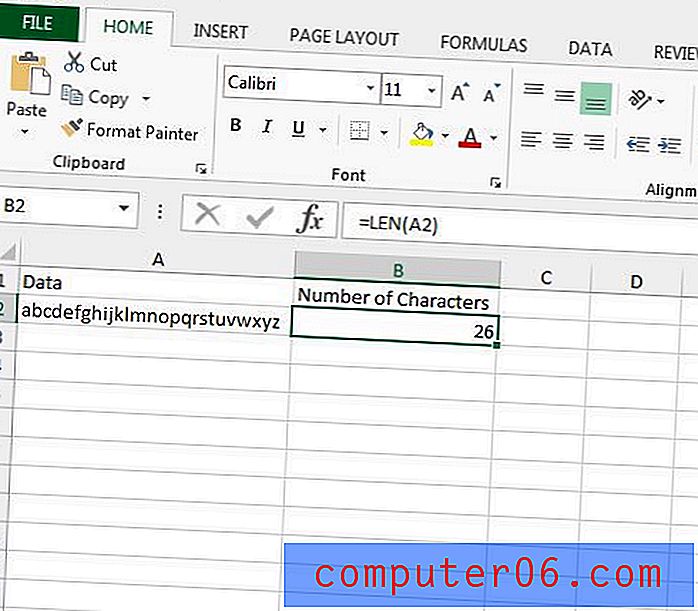
Notes complémentaires
- Excel comptera les espaces comme des caractères avec cette formule.
- Vous pouvez obtenir un nombre total de caractères pour plusieurs cellules en ajoutant la fonction SUM. Par exemple, une formule qui compterait le nombre total de caractères dans les cellules A2 à A6 ressemblerait à = SUM (LEN (A2), LEN (A3), LEN (A4), LEN (A5), LEN (A6))
Résumé - Comment compter les caractères dans les cellules dans Excel
- Cliquez à l'intérieur de la cellule où vous souhaitez afficher le nombre de caractères.
- Tapez = LEN (XX) et remplacez XX par la cellule que vous souhaitez compter.
- Appuyez sur Entrée sur votre clavier.
Avez-vous une séquence de cellules qui contiennent toutes un espace ou un caractère spécial et vous cherchez un moyen de les supprimer? Apprenez à supprimer le premier caractère d'une cellule avec une formule et gagnez du temps en modifiant vos données.



